Ontgrendel al uw iPhone/iPod/iPad door de toegangscode te wissen en verwijder Apple ID volledig.
Hoe Face ID en toegangscode op iPhone 16 te omzeilen
U bent het er waarschijnlijk mee eens dat de Face ID van de iPhone een van de handigste ontgrendelfuncties is in vergelijking met de klassieke manier om een toegangscode in te voeren om uw iPhone te ontgrendelen. Soms wordt u echter buitengesloten van uw apparaat vanwege een defecte Face ID. Mogelijk moet u de Face ID op de iPhone omzeilen. Wat nog erger is, is dat u uw toegangscode vergeet! Om u te helpen dit probleem te overwinnen, bevat dit bericht 3 efficiënte manieren om Face ID op een iPhone te omzeilen! Ontdek ze nu!
Gidslijst
Is het mogelijk om Face ID op de iPhone te omzeilen zonder wachtwoord? De ultieme manier om Face ID op iPhone 16 eenvoudig te omzeilen Hoe Face ID op iPhone te omzeilen via iTunes op Windows/Mac Gedetailleerde stappen om Face ID en toegangscode te omzeilen met Apple ID Veelgestelde vragen over het omzeilen van Face ID op iPhone 16Is het mogelijk om Face ID op de iPhone te omzeilen zonder wachtwoord?
Is het mogelijk om Face ID op een iPhone te omzeilen zonder wachtwoord? Face ID biedt veilige authenticatie die wordt aangestuurd door een TrueDepth-camerasysteem met moderne technologieën om uw gezicht nauwkeurig in kaart te brengen. Zodra u deze functie gebruikt, hoeft u niet langer uw wachtwoord in te voeren om uw iPhone te ontgrendelen. U moet echter een wachtwoord instellen als een back-up ontgrendelingsoptie als Face ID niet werkt.
Is het mogelijk om Face ID op een iPhone te omzeilen zonder wachtwoord? Het antwoord is nee. Als Face ID niet werkt, is het wachtwoord de volgende in de rij. Als u uw wachtwoord vergeet, kunt u uw iPhone niet ontgrendelen. Kortom, u kunt onmogelijk toegang krijgen tot uw iPhone zonder Face ID of wachtwoord. Omdat het zo werkt, moet u weten hoe u Face ID op uw iPhone kunt omzeilen om deze te ontgrendelen.
De ultieme manier om Face ID op iPhone 16 eenvoudig te omzeilen
Nadat u het bovenstaande gedeelte hebt gelezen, stelt u zich waarschijnlijk voor dat u verdrinkt in wanhoop. Nou, stop ermee! Net zoals hierboven is vermeld, zijn er 3 efficiënte manieren om Face ID en de toegangscode op iPhone 11/12/13/14/15 te omzeilen! Een daarvan is door de geavanceerde 4Easysoft iPhone-ontgrendelaar tool! Deze tool kan alle beveiligingsfuncties, Face ID, Touch ID of Apple ID, op je iPhone omzeilen en veilig wissen en je helpen om er weer toegang toe te krijgen. Bovendien kan het je iPhone ontgrendelen die is vergrendeld vanwege kapotte schermen, vergeten schermwachtwoorden, schermtijdbeperkingen en andere scenario's. Bovendien ondersteunt deze tool een intuïtieve interface en gebruiksvriendelijke functies waarmee je het Face ID-omzeilingsproces binnen een paar minuten kunt voltooien!

Kan Apple ID, iCloud ID verwijderen, Zoek mijn iPhone uitschakelen, etc.
Verwijder de schermtijdbeperking wanneer u het schermtijdwachtwoord vergeet.
Verwijder de uitgeschakelde status en activeer uw iPhone als een nieuw apparaat.
Ondersteunt bijna alle iPhone-versies van iPhone 4 tot iPhone 16.
100% Veilig
100% Veilig
Hoe Face ID op iPhone 11/12/13/14/15 te omzeilen met behulp van de 4Easysoft iOS Unlocker Tool:
Stap 1Download en installeer de 4Easysoft iPhone-ontgrendelaar tool op uw Windows- of Mac-computer. Start vervolgens de tool, klik op de optie "Wipe Passcode" en koppel uw iPhone via een USB-kabel aan uw computer. Neem vervolgens de tijd om de informatie te lezen en klik op de knop "Start".

Stap 2Zodra de tool uw iPhone scant, wordt de informatie over uw apparaat weergegeven op de interface. Controleer de weergegeven informatie en ga verder met het volgende proces door op de knop "Start" te klikken.

Stap 3Wacht vervolgens tot de tool klaar is met downloaden. Als u klaar bent, voert u "0000" in om de bewerking te bevestigen en selecteert u de knop "Ontgrendelen" om het Face ID-wisproces te starten. Dat is alles! Zo omzeilt u Face ID op iPhone 16 met behulp van 4Easysoft iPhone Unlocker.

Hoe Face ID op iPhone te omzeilen via iTunes op Windows/Mac
Een andere manier om Face ID op je iPhone te omzeilen is door iTunes te gebruiken. iTunes ondersteunt een herstelfunctie waarmee je verschillende gegevens op je iPhone kunt verwijderen, inclusief wachtwoorden voor het vergrendelscherm, zoals Face ID. Door deze methode te gebruiken, krijg je ook de kans om je iPhone opnieuw in te stellen. Dit werkt echter alleen als je je iPhone hebt gesynchroniseerd met iTunes. Als je dat hebt gedaan, volgen hier de stappen die laten zien hoe je Face ID op je iPhone kunt omzeilen met iTunes:
Stap 1Installeer de nieuwste versie van iTunes op uw computer, start het op en verbind uw iPhone met uw computer via een USB-kabel. Ga vervolgens naar iTunes, selecteer het tabblad "Samenvatting" en klik op de knop "iPhone herstellen".
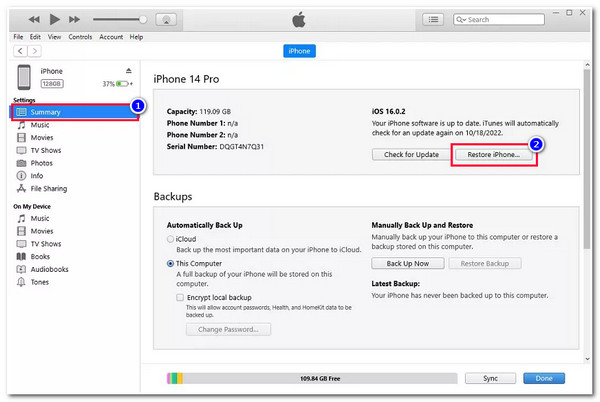
Stap 2Bevestig vervolgens uw selectie in de pop-box en wacht tot iTunes het herstelproces heeft voltooid. Zodra het is voltooid, kunt u uw iPhone openen, alles opnieuw instellen en dat is alles! Zo omzeilt u Face ID op een iPhone met iTunes.
Gedetailleerde stappen om Face ID en toegangscode te omzeilen met Apple ID
De laatste optie die u kunt doen om de Face ID en de toegangscode van uw iPhone te omzeilen, is door uw Apple-ID. Met deze methode hoeft u geen computer of een tool van derden te gebruiken, want u kunt alle Face ID- en toegangscode-omzeilingsprocessen uitvoeren door gewoon uw iPhone te gebruiken. U moet er echter wel voor zorgen dat u momenteel een iPhone gebruikt die iOS 15.2 of een latere versie draait en is verbonden met een wifi- of mobiele verbinding. Als dat niet het geval is, werkt deze methode niet aan uw kant. Nu, hoe omzeilt u Face ID op een iPhone met behulp van Apple ID? Dit zijn de stappen die u moet volgen:
Stap 1Voer op het vergrendelscherm van uw iPhone meerdere keren een verkeerde toegangscode in totdat u het scherm 'iPhone niet beschikbaar of beveiligingsvergrendeling zwart' ziet.
Stap 2Ga vervolgens naar de rechteronderhoek van het scherm, tik op de optie 'iPhone wissen' en voer uw 'Apple ID en wachtwoord' in.
Stap 3Wacht vervolgens tot je iPhone is gereset en je kunt hem dan opnieuw instellen zonder je druk te maken over je oude Face ID en toegangscode. En voilà! Zo omzeil je Face ID op een iPhone met je Apple ID.
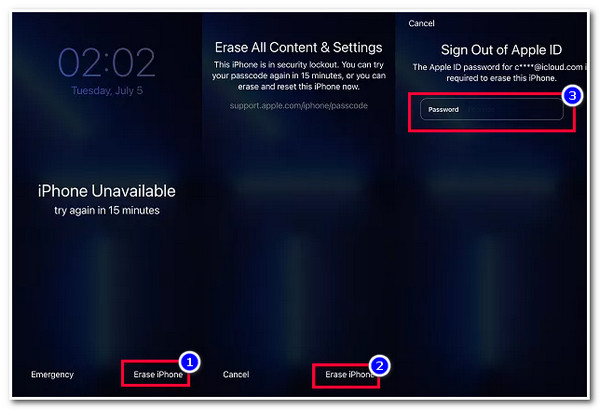
Veelgestelde vragen over het omzeilen van Face ID op iPhone 16
-
1. Hoe omzeil ik Face ID op de iPhone 13?
Om de Face ID van je iPhone 13 te omzeilen, kun je iTunes gebruiken. Om dit te doen, zet je je iPhone 13 uit en ga je naar de herstelmodus. Ga vervolgens naar iTunes op je computer, selecteer je iPhone 13-knop, selecteer de optie Herstellen en wacht tot iTunes de rest doet.
-
2. Worden alle gegevens op mijn iPhone verwijderd als ik mijn iPhone herstel via iTunes?
Ja, iTunes verwijdert alle informatie en instellingen van je iPhone zodra je een herstelproces uitvoert. Maar als je je iPhone continu back-upt met iTunes, kun je die back-up herstellen om die informatie en instellingen opnieuw te verkrijgen.
-
3. Wat kan ik als alternatief voor iTunes gebruiken als ik een Mac met macOS Catalina of hoger gebruik?
De iTunes-app is officieel niet beschikbaar voor de nieuwste versie van Mac, zoals macOS Catalina of latere Sequoia. In dit geval kunt u Finder gebruiken als alternatief om Face ID en wachtwoord op uw iPhone te omzeilen.
Conclusie
Daar heb je het! Dat zijn de 3 efficiënte manieren om Face ID op een iPhone te omzeilen! Met deze 3 eenvoudige maar efficiënte manieren kun je nu toegang krijgen tot je iPhone die is vergrendeld door een defecte Face ID. Als je je iPhone nog niet eerder hebt gesynchroniseerd met je iTunes en je iPhone geen iOS 15.2 of een latere versie heeft, kun je de 4Easysoft iOS-ontgrendelaar! Deze tool ondersteunt een geavanceerde Wipe Screen Password-functie die snel en efficiënt Face ID van uw iPhone verwijdert! Bezoek de officiële website van deze tool voor meer informatie!
100% Veilig
100% Veilig


